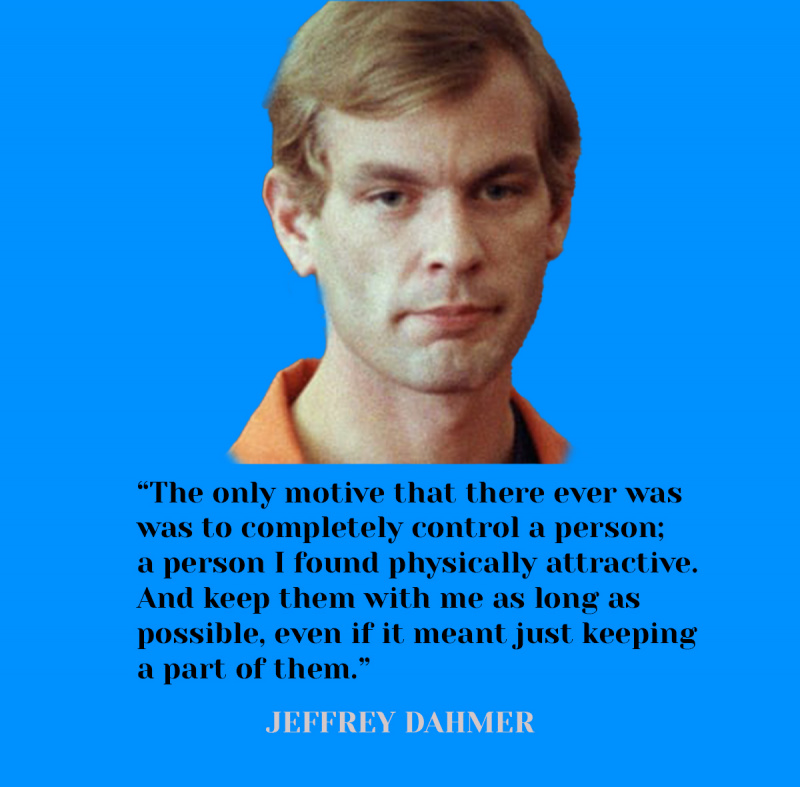Ако услугите на Google Play продължават да спират, замръзват или се сриват на вашия мобилен телефон с Android, в крайна сметка ще бъдете напълно разочаровани. не се тревожи Ще ви помогнем да разрешите проблема с лесно отстраняване на неизправности.

Услуги на Google Play е неразделна част от екосистемата на Android. Те свързват приложения с други услуги на Google, като Google Sign-In, Google Maps и др. Те са включени в операционната система Android и са различни от Google Play Store.
Когато услугите на Google Play започнат да работят неправилно, цялото потребителско изживяване на потребителя на Android е силно нарушено. Ето защо коригирането на услугите на Google Play продължава да спира е от съществено значение на всяко устройство.

Ако страдате от проблем със срива, замразяването или спирането на услугите на Google Play, ето 8-те стъпки за отстраняване на неизправности, които трябва да използвате.
Забележка: Тези методи са много прости и не изискват специални познания. Просто следвайте внимателно инструкциите. Не забравяйте, че някои от стъпките може да се различават в зависимост от потребителския интерфейс.
1. Изчистете кеша и данните от услугите на Google Play
Когато за първи път срещнете този проблем, трябва бързо да опитате да изчистите кеша и данните на услугите на Google Play. Ето как го правите:
- Стартирайте приложението Настройки.
- Отидете на Приложения-> Управление на приложения.
- Намерете и докоснете Услугите на Google Play.
- Тук докоснете Изчистване на кеша.

- След това докоснете Управление на пространството и след това натиснете Изчистване на всички данни.

Не забравяйте, че изчистването на всички данни ще премахне всички данни от Google Play, съхранявани на вашето устройство. Ще трябва да преминете през настройката на акаунта в Google Play отново.
2. Деинсталирайте актуализациите на Android System WebView
Понякога проблем с приложението Android System WebView може да доведе до спиране или блокиране на услугите на Google Play. Можете просто да го разрешите, като деинсталирате актуализациите на Android System WebView по този начин:
- Стартирайте приложението Настройки.
- Отидете на Приложения-> Управление на приложения.
- Намерете и натиснете върху Android System WebView. Ако не можете да го намерите, уверете се, че можете да преглеждате системните приложения.
- След като го намерите, докоснете 3-те точки в горния десен ъгъл.
- След това докоснете Деинсталиране на актуализации и продължете.

Това е много ефективно решение за много проблеми, свързани с услугите на Google Play.
3. Изчистете кеша на Google Play Store
Натрупването на кеш често може да доведе до тази ужасна грешка. Понякога кешът може дори да се повреди и да причини неизправност на услугите на Google Play. Най-простото решение е да се отървете от кеша по този начин:
- Стартирайте приложението Настройки.
- Отидете на Приложения-> Управление на приложения.
- Намерете и докоснете Google Play Store.
- Сега докоснете Изчистване на кеша.

Можете също да изчистите данните от Google Play Store. Това обаче не е задължителна стъпка, която трябва да следвате.
4. Деинсталирайте актуализациите на Google Chrome
Друго ефективно решение за отстраняване на тази грешка е да деинсталирате актуализациите на Google Chrome, ако наскоро сте го актуализирали. Направите това:
- Стартирайте приложението Настройки.
- Отидете на Приложения-> Управление на приложения.
- Намерете и докоснете Google Chrome.
- След като го намерите, докоснете 3-те точки в горния десен ъгъл.
- След това докоснете Деинсталиране на актуализации и продължете.

Това ще върне обратно браузъра Google Chrome и се надяваме да се отървете от проблема, пред който сте изправени. Ако нещата се оправят, можете да опитате да актуализирате Chrome отново.
5. Актуализирайте всички приложения
Ако не сте актуализирали приложенията, инсталирани на вашето устройство за дълго време, може в крайна сметка да страдате от този проблем. Бързо решение в този случай би било да актуализирате всички приложения по този начин:
- Уверете се, че сте свързани към WiFi мрежа.
- Сега стартирайте Google Play Store на вашето устройство.
- Докоснете иконата на вашия профил.
- След това докоснете Управление на приложения и устройство.

- След това докоснете Актуализиране на всички.
- Изчакайте, докато всички приложения се актуализират успешно.
- Накрая рестартирайте смартфона си.
Това е.
6. Нулирайте предпочитанията на приложението Google Play Services
Друга ефективна мярка за справяне с този проблем е нулирането на предпочитанията на приложението на услугите на Google Play. Направите това:
- Стартирайте приложението Настройки.
- Отидете на Приложения-> Управление на приложения.
- Намерете и докоснете Услугите на Google Play.
- Тук докоснете 3-те точки в горния десен ъгъл.
- След това докоснете Нулиране на предпочитанията на приложението и потвърдете избора си.

Това ще изчисти всички предпочитания за приложения, зададени за услугите на Google Play.
7. Премахнете акаунта в Google
Ако нито един от горните методи не работи, трябва да опитате да премахнете акаунта в Google, свързан с вашето устройство. Просто го премахнете, рестартирайте устройството си и проверете дали това решава проблема.
Ако проблемът изчезне, можете да добавите отново същия акаунт в Google.
8. Рестартирайте или нулирайте устройството
Най-доброто решение на много дълъг списък от проблеми с Android е просто рестартиране. Много пъти сложните решения се провалят и това работи. Така че, опитайте да рестартирате устройството си, за да отстраните проблема с услугите на Google Play.
Въпреки това, ако грешката продължава да съществува дори след всички резолюции, крайната мярка е да нулирате устройството си. Трябва да възстановите фабричните настройки на устройството. Уверете се, че сте архивирали важните данни, преди да опитате това.
Това са всички решения за досадния проблем с услугите на Google Play продължава да спира. Досега щяхте да сте се отървали от него. Не забравяйте да кажете на всички кой метод е работил най-добре за вас.